
Dans ce didacticiel, nous allons vous montrer comment installer TimescaleDB sur Ubuntu 20.04 LTS. Pour ceux d'entre vous qui ne le savaient pas, TimescaleDB est un système de base de données gratuit, open-source et puissant alimenté par PostgreSQL. Il s'agit d'une extension de PostgreSQL et est spécialement conçu pour analyser des données de séries chronologiques avec PostgreSQL. TimescaleDB offre le meilleur des systèmes de base de données NoSQL et relationnel.
Cet article suppose que vous avez au moins des connaissances de base sur Linux, que vous savez utiliser le shell et, plus important encore, que vous hébergez votre site sur votre propre VPS. L'installation est assez simple et suppose que vous s'exécutent dans le compte root, sinon vous devrez peut-être ajouter 'sudo ‘ aux commandes pour obtenir les privilèges root. Je vais vous montrer l'installation pas à pas de TimescaleDB sur Ubuntu 20.04 (Focal Fossa). Vous pouvez suivre les mêmes instructions pour Ubuntu 18.04, 16.04 et toute autre distribution basée sur Debian comme Linux Mint.
Prérequis
- Un serveur exécutant l'un des systèmes d'exploitation suivants :Ubuntu 20.04, 18.04, 16.04 et toute autre distribution basée sur Debian comme Linux Mint.
- Il est recommandé d'utiliser une nouvelle installation du système d'exploitation pour éviter tout problème potentiel.
- Accès SSH au serveur (ou ouvrez simplement Terminal si vous êtes sur un ordinateur).
- Un
non-root sudo userou l'accès à l'root user. Nous vous recommandons d'agir en tant qu'non-root sudo user, cependant, car vous pouvez endommager votre système si vous ne faites pas attention lorsque vous agissez en tant que root.
Installer TimescaleDB sur Ubuntu 20.04 LTS Focal Fossa
Étape 1. Tout d'abord, assurez-vous que tous vos packages système sont à jour en exécutant le apt suivant commandes dans le terminal.
sudo apt update sudo apt upgrade
Étape 2. Installer PostgreSQL sur Ubuntu 20.04.
Installez le package PostgreSQL à l'aide de apt commande :
sudo apt install postgresql-14
Une fois l'installation terminée, connectez-vous à PostgreSQL et définissez le mot de passe Postgres :
su - postgres psql -c "alter user postgres with password 'your-strong-password'"
Étape 3. Installation de TimescaleDB sur Ubuntu 20.04.
Par défaut, TimescaleDB n'est pas disponible sur le référentiel de base Ubuntu 20.04. Exécutez maintenant la commande suivante pour ajouter le référentiel TimescaleDB sur votre système Ubuntu :
sh -c "echo 'deb https://packagecloud.io/timescale/timescaledb/ubuntu/ $(lsb_release -c -s) main' > /etc/apt/sources.list.d/timescaledb.list"
Enfin, installez TimescaleDB en exécutant la commande suivante :
sudo apt install timescaledb-2-postgresql-14
Une fois l'installation terminée, vous devez configurer votre base de données pour pouvoir l'utiliser. Le moyen le plus simple consiste à exécuter le timescaledb-tune script :
sudo timescaledb-tune --quiet --yes
Ensuite, redémarrez le service PostgreSQL pour appliquer les modifications de configuration :
sudo systemctl restart postgresql
Étape 4. Créer une nouvelle base de données TimescaleDB.
Nous créons maintenant une nouvelle base de données, activons TimescaleDB et y connectons la base de données :
su - postgres psql CREATE DATABASE idroot_db;
Ensuite, connectez-vous à idroot_db base de données :
\c idroot_db CREATE EXTENSION IF NOT EXISTS timescaledb CASCADE;
Sortie :
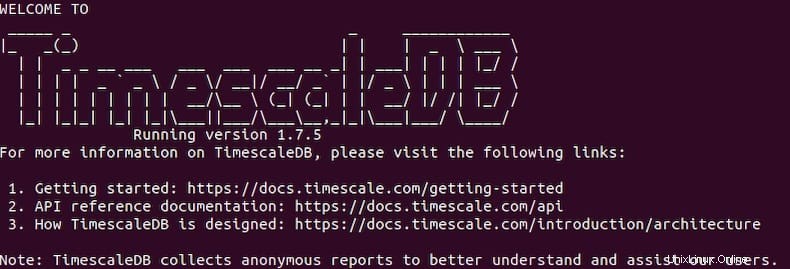
Enfin, nous nous connectons à votre base de données nouvellement créée :
psql -U postgres -h localhost -d idroot_db
Félicitations ! Vous avez installé TimescaleDB avec succès. Merci d'avoir utilisé ce didacticiel pour installer TimescaleDB sur le système Ubuntu 20.04 LTS Focal Fossa. Pour une aide supplémentaire ou des informations utiles, nous vous recommandons de consulter le site Web officiel de TimescaleDB .